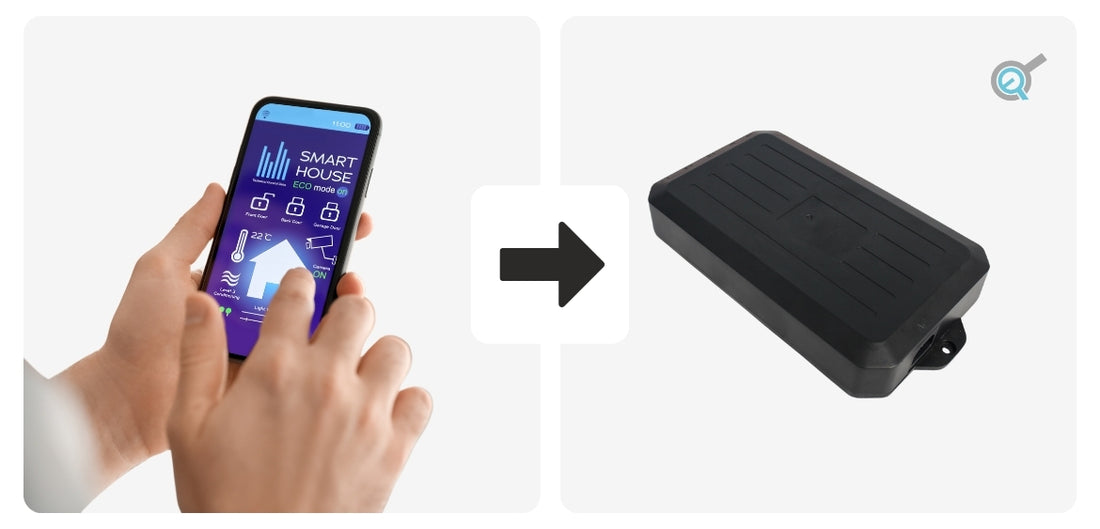La domótica mejora significativamente la comodidad, la seguridad y la eficiencia general de muchos hogares al integrar tecnología avanzada en la vida cotidiana. Al automatizar diversas funciones del hogar, como iluminación, calefacción, sistemas de seguridad y electrodomésticos, los propietarios disfrutan de un entorno más simple y confortable. Para aprovechar al máximo la domótica con nuestros actuadores con efecto Hall y preajustes de memoria, es esencial entender cómo integrar nuestras cajas de control con efecto Hall con la domótica. En este artículo, cubriremos lo esencial sobre cómo usar nuestras cajas de control FLTCON para lograr compatibilidad con la domótica.
Paso 1: Comprender las cajas de control FLTCON & los pinouts

Actuadores con sensores de efecto Hall integrados permiten una retroalimentación de posición que las cajas de control FLTCON pueden leer para determinar la posición de recorrido de cada actuador. Cada una de nuestras cajas de control FLTCON ofrece funciones programables, características de seguridad y otros ajustes de usuario a los que se accede mediante nuestros controles remotos compatibles como el popular RT-11. Cuando se conectan varios actuadores con efecto Hall a una caja de control FLTCON, la caja garantiza la sincronización de los motores para que se muevan juntos a la misma velocidad. Para entender mejor cómo funciona el puerto RJ-45 de nuestras cajas de control FLTCON cuando se utiliza con nuestros mandos compatibles, enumeramos a continuación los pinouts y sus funciones.

|
Posición del pin |
Función del pin |
|
1 |
K4 |
|
2 |
K3 |
|
3 |
K2 |
|
4 |
VCC |
|
5 |
RX de la MCU del controlador |
|
6 |
GND |
|
7 |
TX de la MCU del controlador |
|
8 |
K1 |
|
Función de la caja de control |
K1 |
K2 |
K3 |
K4 |
|
Extender |
1 |
1 |
0 |
1 |
|
Retraer |
1 |
1 |
1 |
0 |
|
1 |
1 |
1 |
0 |
0 |
|
2 |
1 |
0 |
1 |
1 |
|
3 |
1 |
0 |
1 |
0 |
|
4 |
1 |
0 |
0 |
1 |
|
M |
0 |
1 |
1 |
1 |
“1” sería nivel lógico alto y se produciría cuando el cable queda flotante.
“0” sería nivel lógico bajo, cuando el cable correspondiente se cortocircuita a tierra.
Paso 2: Conectar la caja de control FLTCON a actuadores & controles remotos

Conecta la caja de control FLTCON a actuadores lineales eléctricos compatibles con retroalimentación por efecto Hall y a un control remoto. Recomendamos usar controles con pantalla LED como el RT-11, ya que pueden ser útiles para leer futuros códigos de error y para la solución de problemas. Nuestro ejemplo utiliza la FLTCON-2, actuadores PA-04-HS y el control RT-11, siguiendo los pasos a continuación:
-Conecta el cable de alimentación de CA al puerto “AC” de la caja de control y suministra 110 VAC como potencia de entrada (FLTCON-4 acepta 110-220 VAC)
-Conecta los actuadores con efecto Hall a los puertos “M1” y “M2” de la caja de control
-Conecta el control RT-11 al puerto “HS” de la caja de control
-Verifica si hay conexiones flojas y ajústalas firmemente según sea necesario
Para iniciar el procedimiento de restablecimiento, mantén presionado el botón DOWN del control remoto hasta que el LED muestre "RST". Suelta el botón DOWN. Vuelve a mantener presionado el botón DOWN hasta que los actuadores se retraigan por completo y luego se extiendan ligeramente antes de detenerse. Esto indica el final del procedimiento de restablecimiento. Suelta el botón DOWN y tu sistema estará listo para usar. Ahora también puedes usar el control para crear y guardar hasta 4 posiciones preajustadas de memoria a las que luego podrás acceder mediante relés inteligentes.
Paso 3: Cableado de relés inteligentes para la funcionalidad UP/DOWN (SUBIR/BAJAR)

Tras completar el cableado y el procedimiento de restablecimiento, puedes empezar a integrar los relés inteligentes en el sistema. Para simplificar la configuración, en nuestro ejemplo retiraremos el RT-11 del sistema y dejaremos que los relés inteligentes tomen el control total de la caja de control FLTCON. Usar un conector RJ45 macho a bornera de 8 pines permite acceder y cablear fácilmente los pines RJ45 necesarios.
Usaremos el MHCOZY 4 Channel Smart Relay Switch Module en nuestro ejemplo; no obstante, también se pueden usar relés inteligentes similares. Asegúrate de que los relés inteligentes que utilices puedan operar con la alimentación que ya tienes disponible; nuestro relé de ejemplo de MHCOZY requiere un mínimo de 5V de entrada. El procedimiento de cableado siguiente permite la funcionalidad UP y DOWN.

-Conecta el pin 1 (K4) del puerto RJ45 al NO (Normalmente abierto) del relé 1
-Conecta el pin 2 (K3) del puerto RJ45 al NO (Normalmente abierto) del relé 2
-Conecta el pin 6 (GND) del puerto RJ45 al COM del relé 2
-Conecta el COM del relé 1 con el COM del relé 2
-Verifica si hay conexiones flojas y ajústalas firmemente según sea necesario
Tras cablear los relés, puedes comprobar si el sistema funciona pulsando los interruptores manuales en la parte superior del relé inteligente. Si los actuadores no ciclan al realizar la funcionalidad UP y DOWN, vuelve a revisar que los cables estén en las bornas correctas y bien asegurados.
Paso 4: Cableado para la funcionalidad de preajustes de memoria

Después de confirmar que la funcionalidad UP y DOWN funciona, puedes empezar a cablear los relés para acceder a los preajustes de memoria. Nuestro ejemplo usa el siguiente procedimiento de cableado:
-Conecta el pin 3 (K2) del puerto RJ45 al NO (Normalmente abierto) del relé 3
-Conecta el pin 8 (K1) del puerto RJ45 al NO (Normalmente abierto) del relé 4
-Conecta el COM del relé 2 con el COM del relé 3
-Conecta el COM del relé 3 con el COM del relé 4
-Verifica si hay conexiones flojas y ajústalas firmemente según sea necesario

Tras cablear los relés, puedes comprobar si los preajustes de memoria almacenados previamente en el Paso 1 se pueden acceder pulsando los interruptores manuales en la parte superior del relé inteligente para activar las combinaciones necesarias. Si los 4 preajustes de memoria no funcionan correctamente, vuelve a revisar que los cables estén en las bornas correctas y bien asegurados.
|
Función de la caja de control |
K1 |
K2 |
K3 |
K4 |
|
Extender |
1 |
1 |
0 |
1 |
|
Retraer |
1 |
1 |
1 |
0 |
|
1 |
1 |
1 |
0 |
0 |
|
2 |
1 |
0 |
1 |
1 |
|
3 |
1 |
0 |
1 |
0 |
|
4 |
1 |
0 |
0 |
1 |
|
M |
0 |
1 |
1 |
1 |
“1” sería nivel lógico alto y se produciría cuando el cable queda flotante (relé no activado).
“0” sería nivel lógico bajo, cuando el cable correspondiente se cortocircuita a tierra (relé activado).
Paso 5: Instalación de apps para controles inalámbricos

En nuestro ejemplo, se requiere la app Tuya Smart para permitir controles inalámbricos sobre los relés inteligentes MHCOZY. Sigue los pasos a continuación para que tu smartphone tenga control inalámbrico:
-Descarga la app Tuya Smart (en este ejemplo usamos Google Play Store)
-Haz clic en “Agree” para aceptar el Acuerdo de Usuario y la Política de Privacidad
-Haz clic en “Sign Up” y procede a crear una cuenta nueva
-Ingresa un correo electrónico válido para recibir el código de verificación de Tuya
-Revisa tu bandeja de entrada para obtener el código de verificación y úsalo para continuar en la app de Tuya
-Introduce el código de verificación en la app de Tuya
-Crea una contraseña para tu cuenta de Tuya
-Haz clic en “Go To App”
La app Tuya Smart ya debería estar completamente instalada.
Paso 6: Agregar los relés inteligentes a Tuya Smart

Ahora que la app se ha instalado en tu smartphone, procede a agregar los relés inteligentes como uno de tus dispositivos. Sigue los pasos a continuación:
-Haz clic en el ícono “+” en la esquina superior derecha para “Add Device”
-Asegúrate de que tu teléfono tenga Bluetooth y ubicación activados
-Permite algo de tiempo para que el smartphone encuentre el relé inteligente
-Si es necesario, mantén presionado el botón de reset en la parte superior del relé inteligente durante 5 segundos para iniciar el emparejamiento
-Puedes pulsar “pairing mode” que se muestra en la parte superior de tu smartphone para más consejos de solución de problemas
-Haz clic en el ícono de los relés inteligentes una vez que se muestre
-Ingresa tu información de Wi‑Fi y permite que los relés inteligentes completen el proceso de agregado
-Una vez agregados, haz clic en “Done” y si lo deseas renombra los 4 relés según tu preferencia
Después de agregar tu dispositivo, prueba la funcionalidad UP/DOWN y las combinaciones de preajustes para verificar que todo funcione.

Paso 7: Vincular apps con servicios de terceros

Si prefieres servicios de terceros como Google Home, continúa con este paso. La app Tuya Smart se puede vincular a Google Home para que los usuarios controlen los relés inteligentes desde Google Home siguiendo estos pasos:
-Descarga Google Home (en este ejemplo usamos Google Play Store)
-Una vez descargado, minimiza Google Home
-Regresa a la app Tuya
-Haz clic en el ícono “Me” en la esquina inferior derecha de la pantalla principal de Tuya Smart
-Haz clic en “More” ubicado en la pestaña “Third-Party Services”
-Haz clic en el “Third-Party Service” de tu elección (este ejemplo usa “Google”)
-Haz clic en “Link to Google”, lo que reabrirá Google Home que habías minimizado
-Haz clic en “Get started” en la parte inferior derecha
-Puedes elegir “Next” o “Not now” si quieres recibir notificaciones
-Permite a Google Home acceder a Bluetooth y a la ubicación según sea necesario

-Inicia sesión en tu cuenta de Google (o crea una nueva si es necesario)
-Haz clic en “Link to Google”, lo que reabrirá el Google Home que minimizaste
-Haz clic en “Continue” para vincular tu cuenta y controlar Tuya Smart en cualquier dispositivo
-Haz clic en “Agree and link”
-Haz clic en “next” si aparece una pantalla de bienvenida
-Si te piden elegir tus favoritos, puedes hacer clic en “Not now” para omitir por ahora
Tras vincular correctamente, tendrás acceso a los 4 relés inteligentes desde Google Home, haciendo clic en “Devices” (2º botón en la parte inferior izquierda) y activando los 4 relés vinculados como se ve a continuación.

Aviso: La información proporcionada en este artículo es únicamente para fines educativos; no estamos afiliados a los productos de terceros mencionados. Aunque se ha hecho todo lo posible por garantizar la exactitud, el autor y el editor no asumen responsabilidad por lesiones, daños o pérdidas que puedan ocurrir como resultado de seguir estas instrucciones. Actúa siempre con precaución, sigue las pautas de seguridad y consulta a un profesional si no estás seguro de cualquier aspecto del proyecto.
EN RESUMEN
Esperamos que te haya resultado tan informativo e interesante como a nosotros, especialmente si buscabas soluciones de domótica como Google Home para trabajar con nuestras cajas de control FLTCON.
Si tienes alguna consulta o deseas hablar más sobre nuestros productos, ¡no dudes en contactarnos! Somos expertos en lo que hacemos y estaremos encantados de ayudarte en lo que necesites.
sales@progressiveautomations.com | 1-800-676-6123